
AIいらすとやの特徴や使い方・料金プランを解説!商用利用や著作権はどうなる?
2023年8月10日に、AI画像生成サービス「AIいらすとや」がリリースされました。誰でも簡単に「いらすとや」風のイラストが生成されると注目を集めているサービスですが、実際にどのような画像が生成されるのか、気になる人も多いでしょう。
そこで、そもそも「AIいらすとや」とはどのようなサービスなのか、どのような機能があり、どう使うのかをまとめました。実際の画像と合わせて解説しているので、気になっている方はぜひ参考にしてください。
目次
AIいらすとやとは
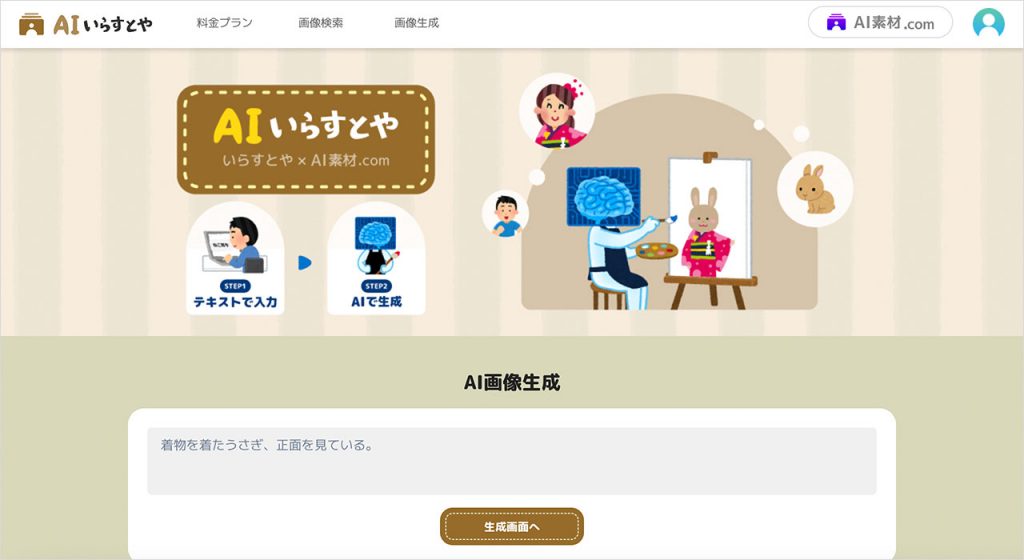
「AIいらすとや」は、AI技術を活用して「いらすとや風」のイラストを生成するサービスです。画像生成AIの「AIピカソ」を手掛けるAI Picasso株式会社が運営しています。
AIいらすとやの最大の特徴は、いらすとや風の画像を無制限に生成できる点です。たとえば、「秋の風景と子どもたち」というプロンプトに入力すると、そのシーンを描いた画像が生成されます。指示に沿うものが自動で出来上がるので、フリー素材サイト「いらすとや」には存在しないオリジナル画像を独自に作れます。
AIいらすとやの料金プラン
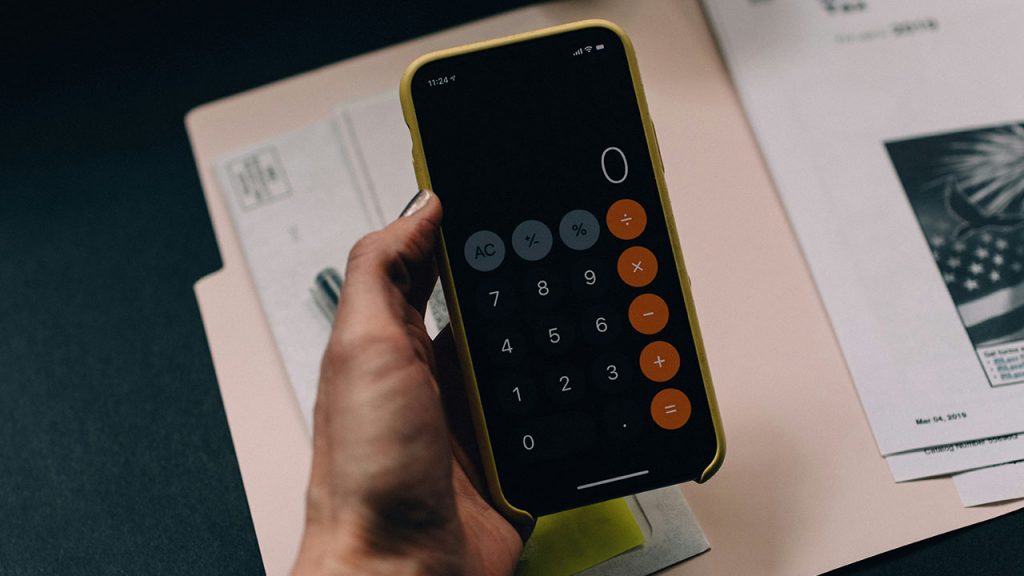
AIいらすとやの料金プランを表でまとめました。
| 料金プラン | 無料プラン | Proプラン(年払い) | Proプラン(月払い) |
|---|---|---|---|
| 料金 | 無料 | 年間11,760円 | 月額1,480円 |
| 素材検索 | 〇 | 〇 | 〇 |
| 素材生成 | 10枚のみ | 無制限 | 無制限 |
| 素材ダウンロード | × | 無制限 | 無制限 |
| バリエーション生成 | 〇 | 〇 | 〇 |
| 透かし削除 | × | 無制限 | 無制限 |
| 素材カスタマイズ | 10枚のみ | 無制限 | 無制限 |
| ライセンス表示なし | ☓ | 〇 | 〇 |
以下では、無料プランとProプランのおすすめの人について解説します。
無料プラン
「無料プラン」は画像生成の基本的な機能を無料で利用できるプランです。ユーザーは画像生成を20枚まで行うことが可能で、生成した画像のみダウンロードが可能です。
AIいらすとやは、一回の利用ですぐに理想的な画像を生成するのは少し難しいです。そのため、何度かプロンプトや設定を修正しながら画像を生成することになります。
無料プランは実用レベルで考えると少し物足りないため、AIいらすとやを試してみたい方や一枚だけ画像生成できればいいという方におすすめのプランです。
Proプラン
「Proプラン」は月額1,480円で画像生成や画像のダウンロードを無制限に行うことが可能です。proプランであれば、ライセンス表示なしで画像を利用できるため、広告素材やサイト画像といったビジネスシーンでの使用にも対応しています。
全ての作業が無制限で行えるので、頻繁にイラストを使うデザイナーの方や、商業目的でAIいらすとやを使用したい方はProプランがおすすめです。
AIイラストやの使い方

ここでは、AIいらすとやの使い方を紹介します。基本的な流れは以下の通りです。
- プロンプトを入力する
- 詳細設定を行う
- 画像を生成する
一つずつ順を追ってみていきましょう。
プロンプトを入力する
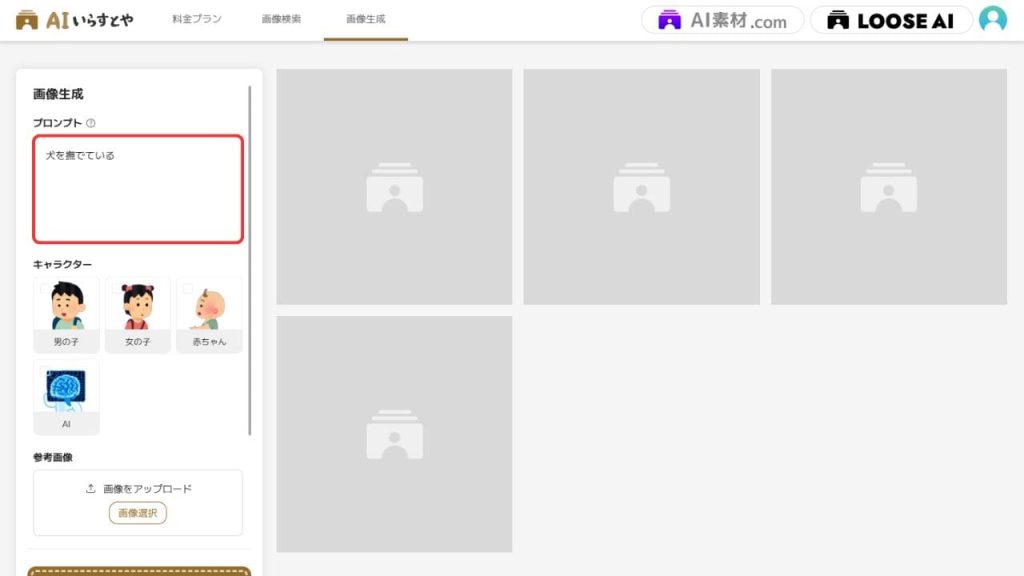
公式サイトにアクセスしたら、画像を生成するためのプロンプトを入力します。例えば、「公園で遊ぶ子供」など、生成したい画像の内容やテーマを簡潔に書き込むことで、AIが指示に沿って画像を生成してくれます。
詳細設定を行う
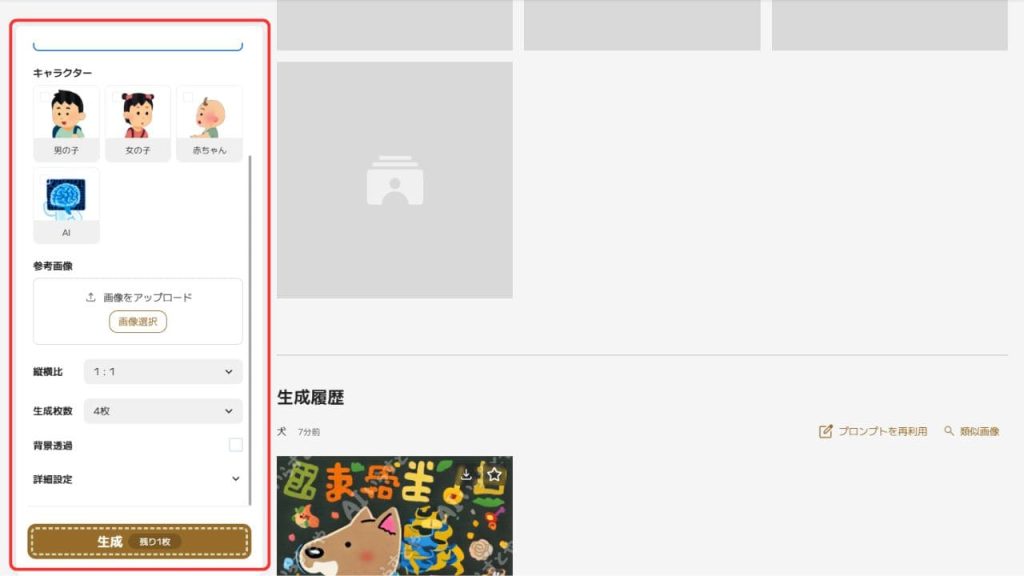
プロンプトを入力したら、左のバーをスクロールして詳細設定を行います。ここでは、題材にするキャラクターや画像比率、背景透過などが設定できます。画像に乗せるスタンプなど使いたい際は、「背景透過」をするとスタンプのような形式になります。
画像を生成する
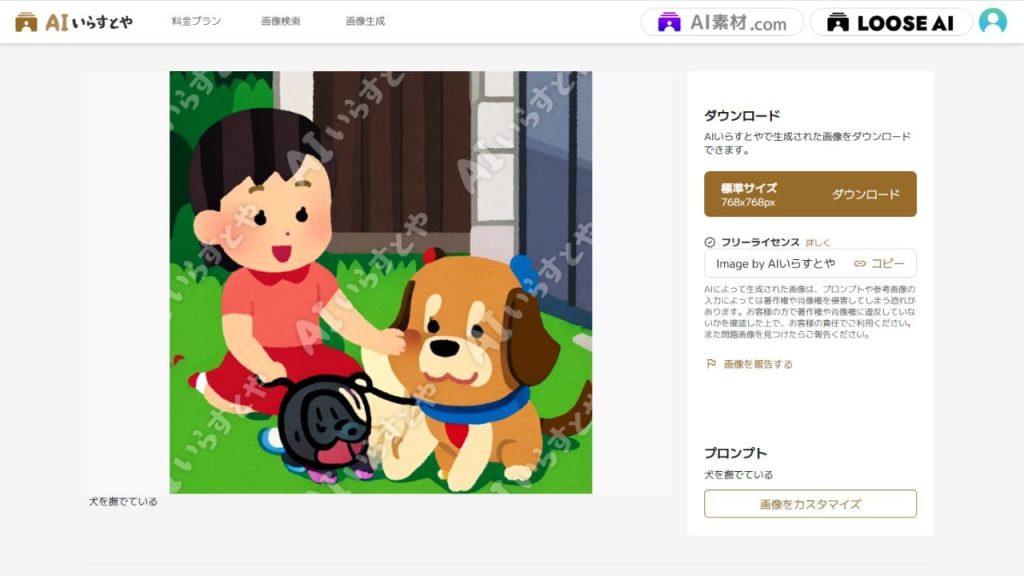
詳細設定が済んだら、「生成」ボタンをクリックしましょう。入力されたプロンプトに基づいてAIが画像を作成します。AIいらすとやでは、数秒~数分でオリジナルの画像が完成され、すぐに確認することができます。
一度の生成につき、画像は最大5パターン作ることができます。細かいニュアンスの違いを確認したい場合は、複数パターンを並べて比較してみると良いでしょう。
AIいらすとやの詳細機能
AIいらすとやの画像生成時に設定できる詳細機能について解説します。
- キャラクター設定
- 参考画像のアップロード
- 縦横比の設定
- 生成枚数・背景透過
- ネガティブプロンプトの設定
- プロンプトストレングスの設定
それぞれ使い方を知っていきましょう。
キャラクター設定
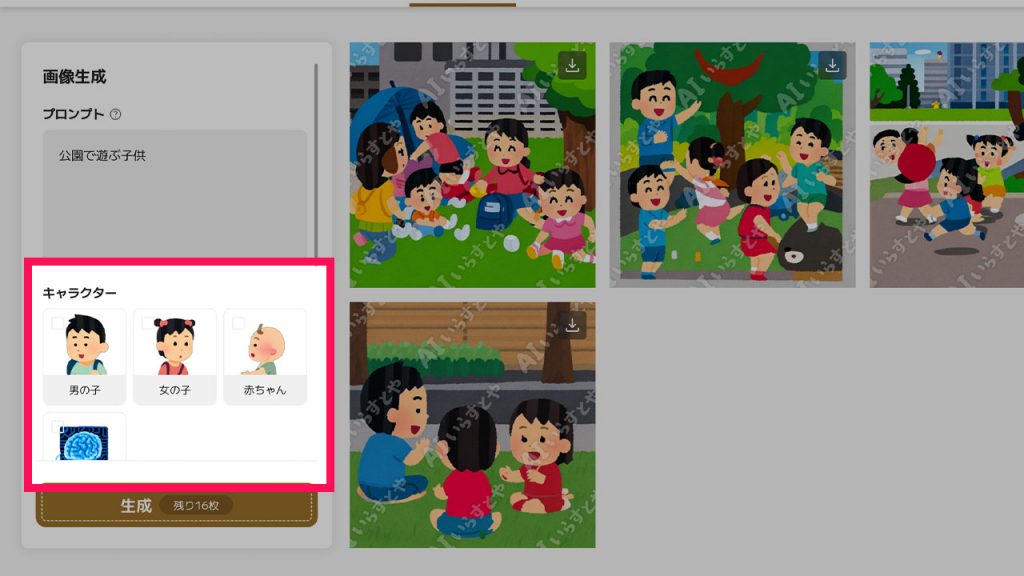
AIいらすとやで画像生成する際は、イラストにどのようなキャラクターを登場させるかを選べます。選んだキャラクターをもとにAIがポーズやシーンに合わせたイラストを作るので、イメージに合わせて選択しましょう。
- 男の子
- 女の子
- 赤ちゃん
- AI
下記画像は、同じプロンプトに対して異なるキャラクターを設定した場合の生成画像です。
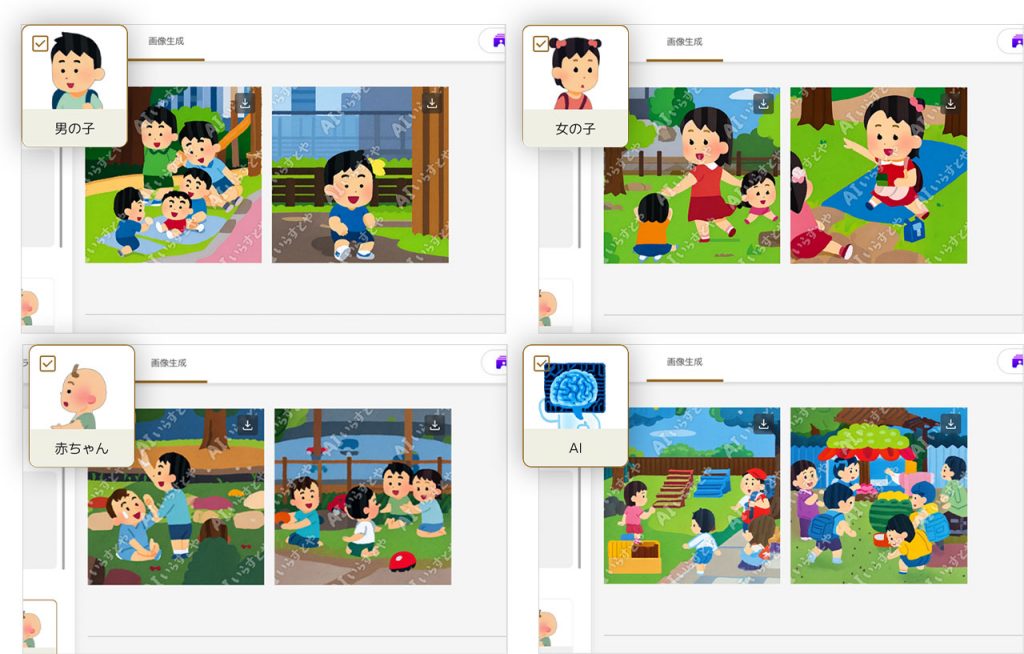
このように、設定したキャラクターに合わせて画像が変わります。想定した画像と異なる場合は、プロンプト自体を変更してみると良いでしょう。
参考画像のアップロード
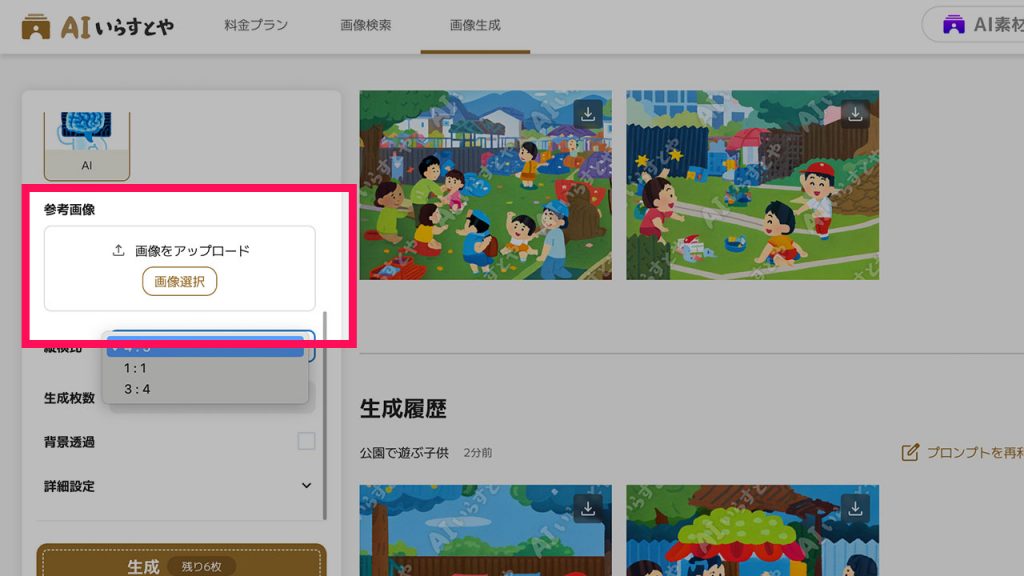
AIいらすとやでは、画像を生成する際の参考画像をアップロードできます。例えば、インターネット上から拾った画像や自身が撮影した写真をアップロードしてみましょう。参考指示により、イラストの雰囲気や構図の具体的な指示が出せるので、生成される画像の精度向上が期待できます。
ただし、インターネット上から拾った画像を使用する場合は、著作権の取り扱いに注意が必要です。
縦横比の設定
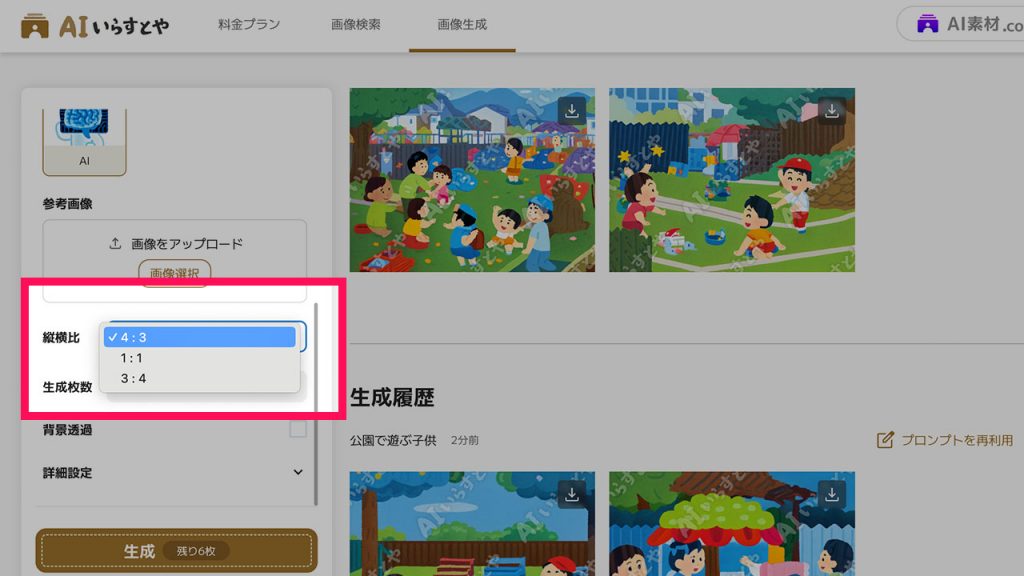
生成する画像の縦横比を選択することも、AI画像生成の重要な設定の一つです。ユーザーは、用途に応じて三種類のアスペクト比から選ぶことができます。
例えば、SNS用の画像では正方形が適している場合が多いですし、ウェブサイトのバナー画像には長方形が適しているでしょう。適切な縦横比を選択することで、最終的な画像の見栄えが大きく改善されます。
生成枚数・背景透過
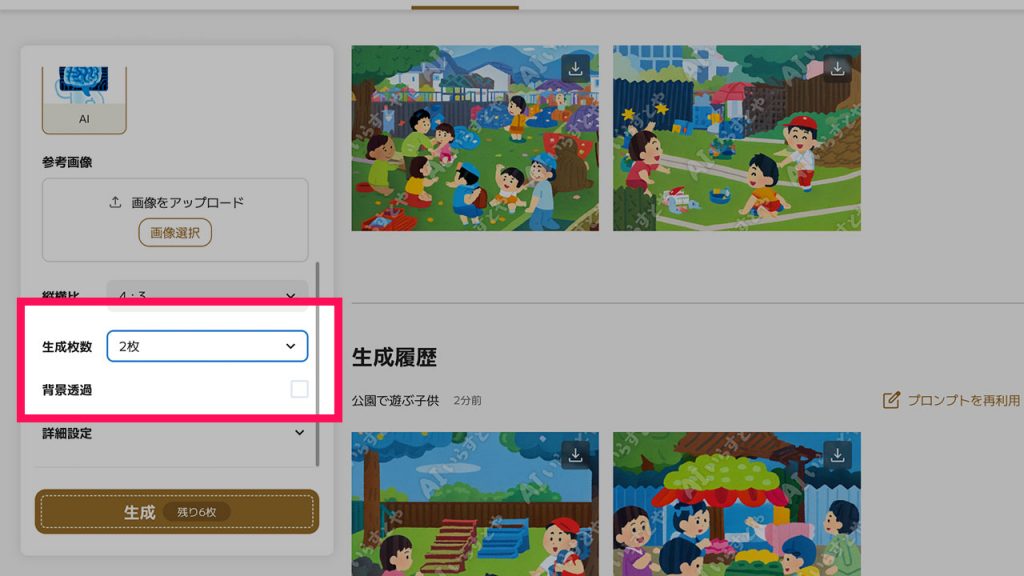
生成する画像の枚数と背景の透過設定も可能です。枚数を指定することで、一度に複数のバリエーションを確認でき、最も適したものを選択することができます。
また、背景透過のオプションを活用すれば、画像をさまざまな背景に容易に合わせることができます。そのため、より柔軟にイラストを活用できるでしょう。
ネガティブプロンプトを設定する
ネガティブプロンプトは、生成したくない要素をAIに指示する設定です。このオプションを利用することで、ブランドイメージに合わない要素や、特定のシンボルを排除することができます。
以下は、「公園で遊ぶ子供」というプロンプトに対して、ネガティブプロンプトを入力していない場合の生成画像です。
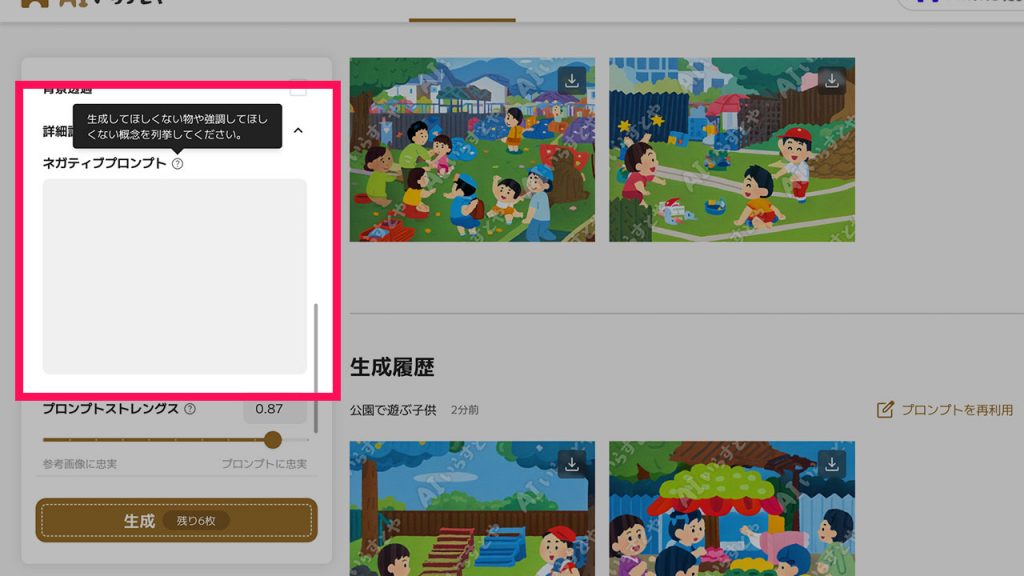
続いて、ネガティブプロンプトとして「複数の子供」や「街中」を入力して生成した画像が以下となります。
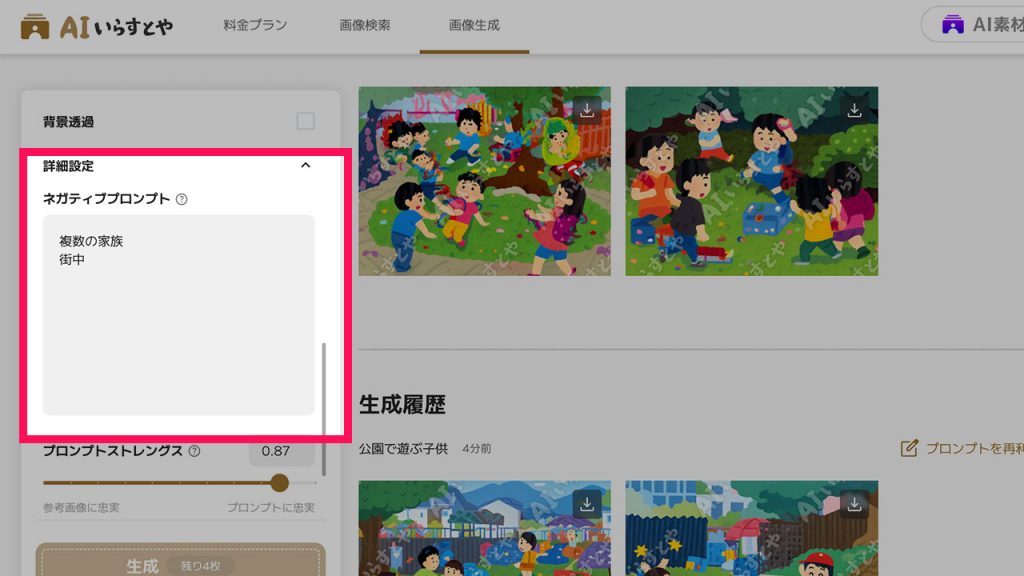
「街中」の概念は抑えられた印象です。「複数の家族」についても、家族ではなく子供のみの画像に変更されています。もし、一家族のみのイラストにしたい場合は、元のプロンプトを変更する方が適切に生成されるでしょう。
プロンプトストレングスの設定
プロンプトストレングスは、入力されたプロンプトに対するAIの忠実度を調節する設定です。
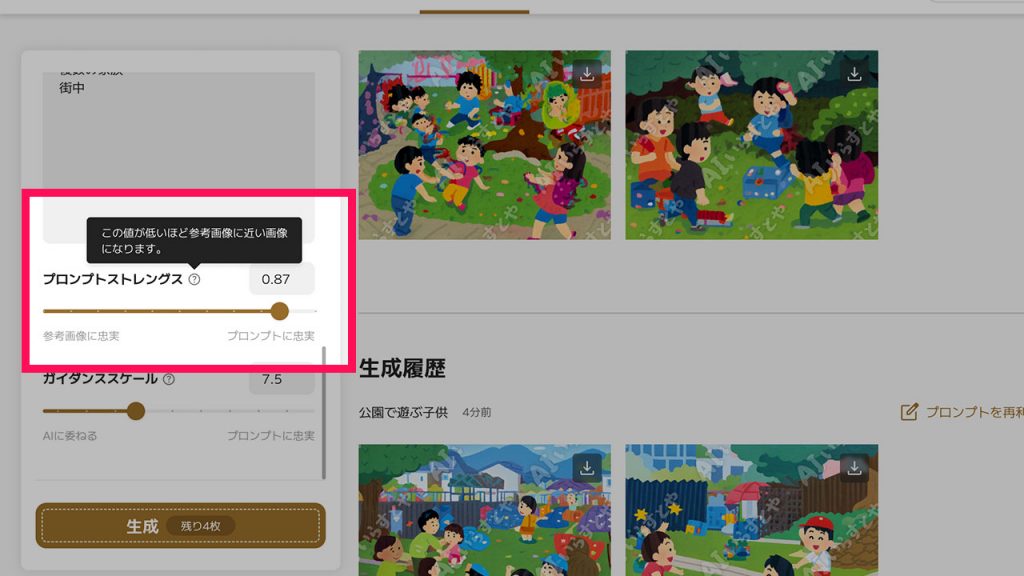
高い設定で生成するとプロンプトに忠実な画像が生成されますが、創造性はやや失われます。逆に低い設定では、AIがより自由に画像を生成するため、予期しないユニークな画像が生成される可能性が高まります。
そのため、生成したいイラストの方向性が明確な場合は、プロンプトストレングスを高く設定し、幅広くアイディアが欲しい場合は、低く設定することで有効活用できます。
ガイダンススケールの設定
ガイダンススケールは、プロンプトや参考画像に対してどれだけ忠実にイラストを生成するかを指定する設定です。
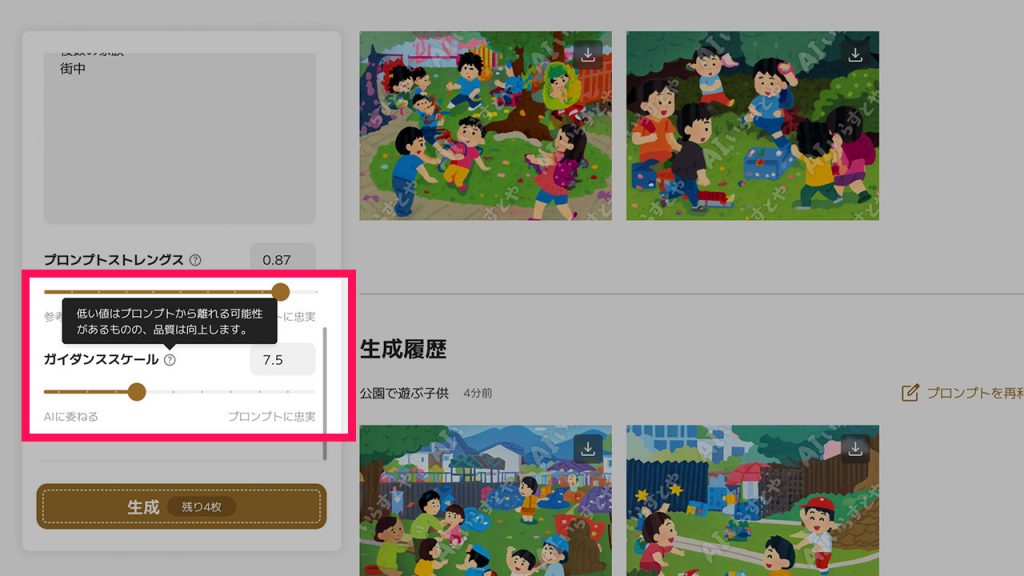
数値が低くなると構成やイラストの色味などは参考画像に近づき、逆に数値が高くなるとオリジナリティの高いイラストが生成されます。
そのため、参考画像に忠実なイラストが欲しい場合はガイダンススケールを低く設定し、あくまでもプロンプトの代わりとして自由なアイディアが欲しい場合は高く設定する必要があります。
AIいらすとやでは、これらの設定をすることで様々な画像を生成することができます。ただし、生成される画像のクオリティは玉石混交なので、様々な設定を試しながらイメージにあったデザインを生成することが大切です。
AIいらすとやの画像検索の使い方
「AIいらすとや」では、自分でイラストを生成するだけでなくすでに生成された画像を使用することも可能です。画像検索では、他のユーザーが生成した画像を保存するだけでなく、結果として表示された画像を参考にして、プロンプトをカスタマイズすることもできます。
実際に、AIいらすとやの画像検索で「遊園地」と検索してみました。
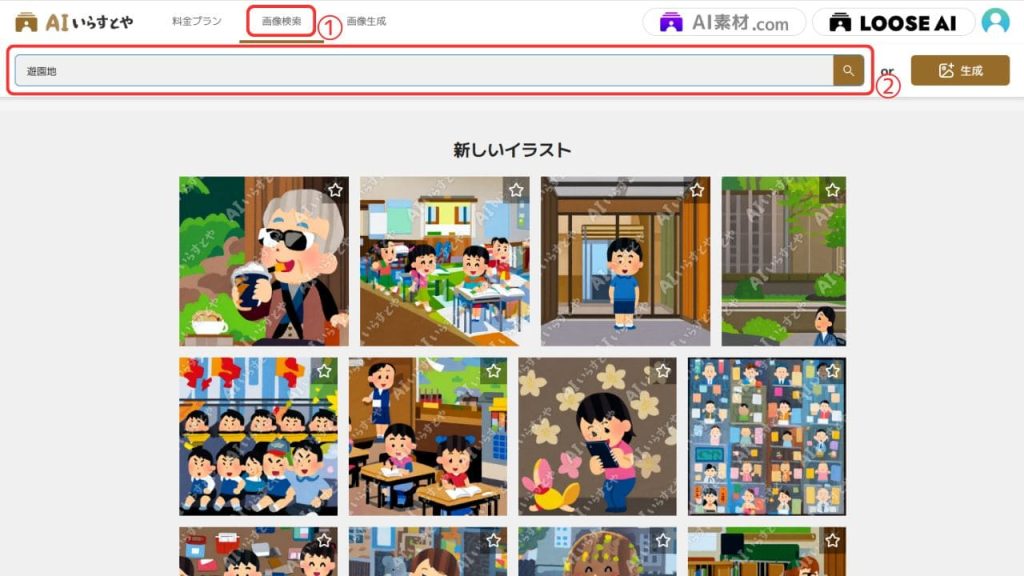
まず、画面上部にある「画像検索」タブをクリックします。上部に表示されていない場合は、右上のメニューから「画像検索」をクリックします。
続けて検索バーが表示されるため、ここにキーワードを入力します。例えば、「遊園地」と入力すると、指示をテーマにしたいらすとや風の画像が一覧で表示されます。
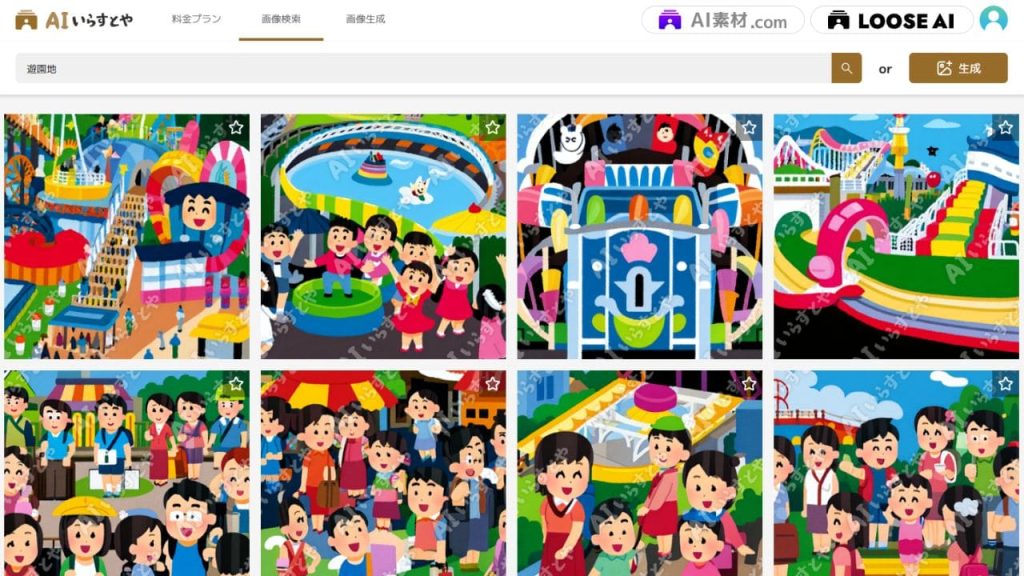
次に、表示された画像の中から希望に合うものを選びます。各画像をクリックすると、大きなサイズで確認できます。気に入った画像が見つかったら、その画像をクリックし、指示に従ってダウンロードします。
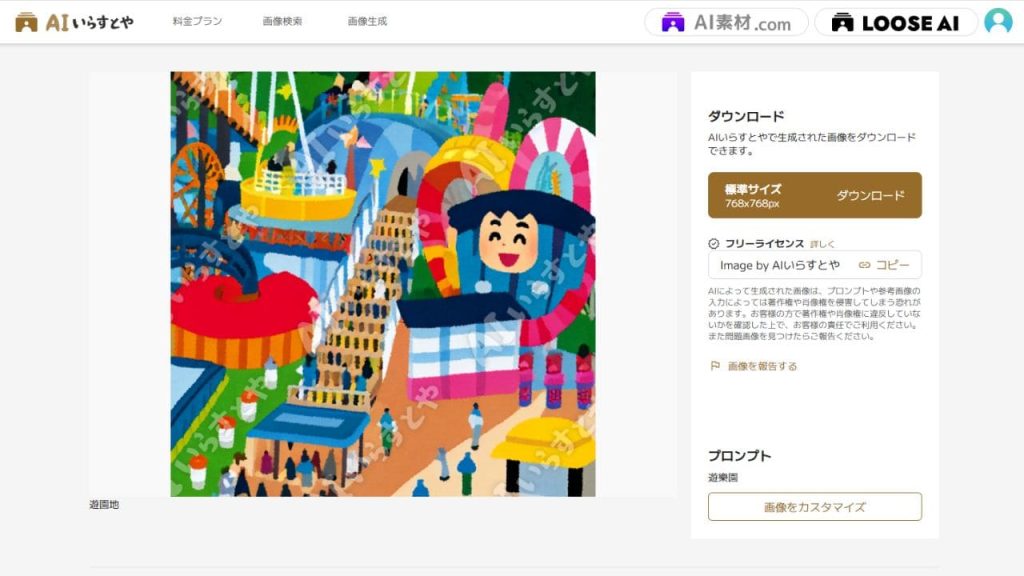
AIいらすとやで本当に自分が望む画像を生成するためには、プロンプトや設定に慣れる必要があります。その際、「画像を検索」をうまく活用することで、短時間でプロジェクトに最適な素材を見つけられるでしょう。
AIいらすとやの画像は商用利用できる?著作権はどうなる?
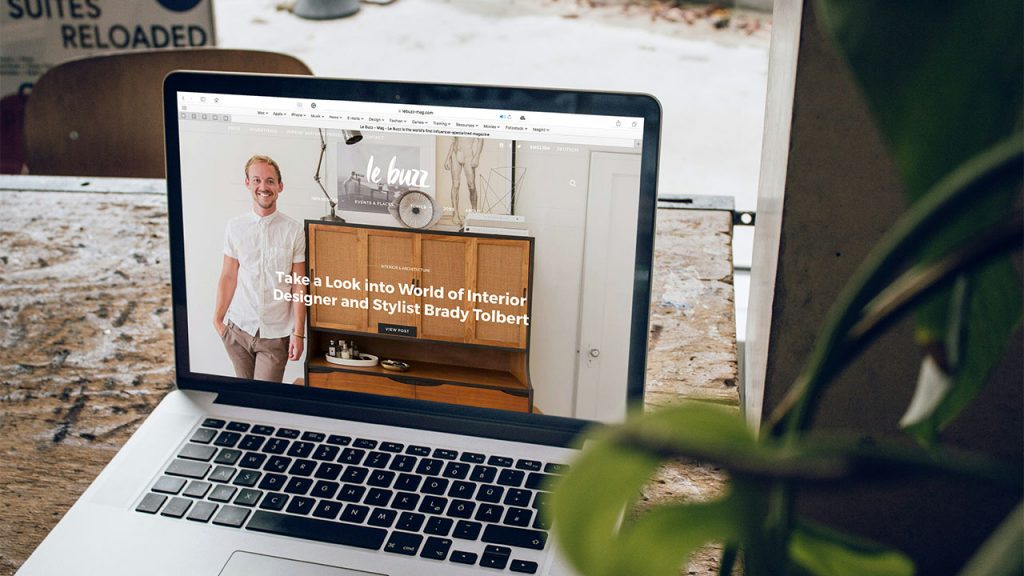
著作権は、サービスを利用したユーザーに帰属されます。AIいらすとやで生成した画像の商用利用に関しては、Proプランのみ商用利用が可能です。Proプランに加入すると、生成した全ての画像が商用利用できるので、広告や商品デザインなどビジネスシーンでの活用ができるようになります。
ただし、無料プランで画像生成を行った場合、商用利用はできないので注意しましょう。個人ブログなどで使用する際もライセンス表記が必須となります。
AIいらすとやの著作権に関する注意点
AIいらすとやで生成した画像の著作権はユーザーにありますが、キャラクターの画像を参考画像に設定したり、プロンプトに○○(キャラクター名など)に似た画像を作ってと指示して画像生成した場合、著作権を侵害してしまう可能性があります。
全く異なる画像であれば問題ありませんが、酷似していると大きな問題に発展するリスクが考えられるので、商用利用などをする際は生成された画像に問題がないか確認した上で利用しましょう。
AIいらすとやのまとめ
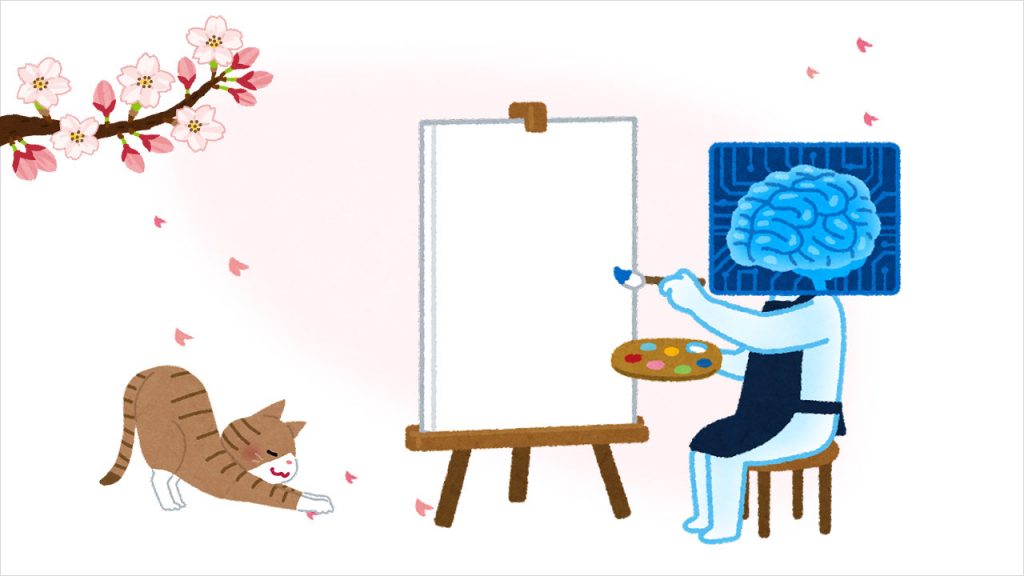
今回は、AIいらすとやの特徴や使い方について解説しました。
「AIいらすとや」は、イラスト制作の手間を省き、誰でも簡単にオリジナルの画像を作成できる点が魅力のサービスです。また、人気のフリー素材「いらすとや」のテイストでオリジナルな素材を作れたり、有料プランであれば商用利用ができたりするため、用途にピッタリ合う素材をビジネスシーンでも使えるでしょう。
生成されるイラストのクオリティは、まだまだ幅が広く、実用的なものから使用しずらいものまで様々です。一度の生成ではイメージ通りの画像にならなかった場合、プロンプトや設定の精度を高めていくことで、少ない指示でも思い通りのイラストが生成できます。
AIいらすとやは、誰でも使いやすいように無料プランも用意されているので、まずは手軽に触れることから初めてみてはいかがでしょうか。
RANKING ランキング
- WEEKLY
- MONTHLY
UPDATE 更新情報
- ALL
- ARTICLE
- MOVIE
- FEATURE
- DOCUMENT
